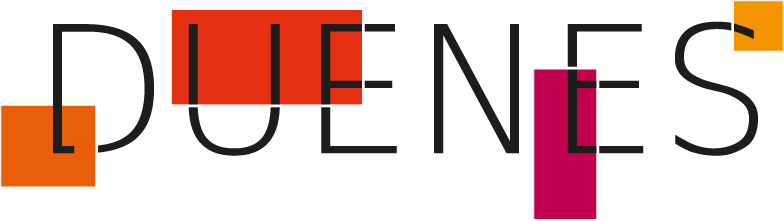Pour faire face à la prise en charge des patients infectés par le coronavirus, le Pr Laurent FOURCADE et le Dr Marie DOUCHEZ ont créé, en quelques jours, un centre de formation pour les soignants du CHU de Limoges. Un lieu de formation dédié aux patients infectés au COVID-19 Aménagé dans un temps record et dans un étage inutilisé du CHU de Limoges, le service est équipé de plusieurs chambres, de 20 lits (dont 9 de réanimation) et de mannequins de simulation haute-fidélité (fournis par la Faculté de Médecine de Limoges). Les mannequins, pilotés à distance via la régie de contrôle, enchaînent les différents scénarios pour se rapprocher de situations réelles. Plus de 670 personnes formées En deux semaines, ce sont plus de 670 personnels (paramédicaux, médecins, internes et étudiants) formés à la prise en charge spécifique des patients atteints de COVID-19. La formation leur a permis d’apprendre également les gestes pour soigner sans attraper le virus, ni le diffuser. Une équipe interdisciplinaire mobilisée Pour assurer cette formation pratique, toute une équipe de formateurs venant du Centre de Simulation SIMULIM de l’Université de Limoges, du CHU, de l’Institut de Formation des Aides-Soignants (IFAS), de l’Institut de Formation en Soins Infirmier (IFSI) et de l’Ecole d’Infirmiers Anesthésiste (IADE) s’est mobilisée pour faire face à l’afflux de patients atteints de coronavirus. Pour aller plus loin :
- Article « Simulim : le département de simulation de la faculté de Médecine de Limoges prépare les équipes soignantes à faire face à l’épidémie Covid-19 » de David Rizzo, MCU-PH - CBRS CHU de Limoges
- Reportage du JT de TF1 du 25 mars 2020
- Reportage du JT de France 3 du 20 mars 2020
@ Claire Nikitopoulos

1 avril 2020
Création d’un centre de formation à la prise en charge des patients infectés par le Coronavirus.
Pour faire face à la prise en charge des patients infectés par le coronavirus, le Pr Laurent FOURCADE et le Dr Marie DOUCHEZ ont créé, en [...]
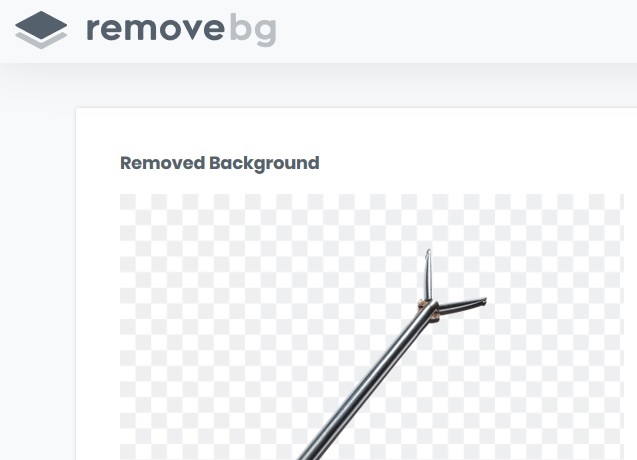
31 mars 2020
RemoveBG – Un outil pour enlever l’arrière plan d’une photo
Vous souhaitez illustrer votre diaporama avec un élément d’une photo mais sans arrière plan ? Rien de plus simple avec RemoveBG ! Cet [...]
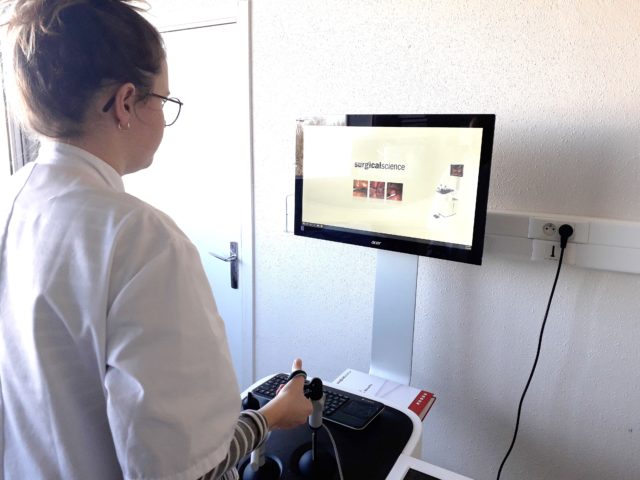
26 février 2020
Portrait d’étudiant : Marie – interne en Urologie
Pouvez-vous vous présenter rapidement ? Je suis originaire des Landes et j’ai effectué mon externat à Bordeaux. Actuellement, je suis [...]
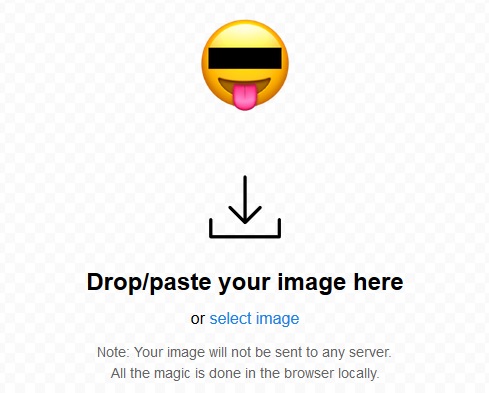
19 février 2020
Redacted – Un outil très simple pour flouter les photos
Comment flouter les yeux d’une personne sur une photo ? Inutile d’employer les grands moyens en passant par PhotoShop ou [...]

6 février 2020
Atelier de simulation pour les DFGSM2
Ce jeudi 2 février, 20 étudiants inscrits en DFGSM2 et en Master 1 Biologie-Santé Parcours Santé à la Faculté de Médecine de Limoges ont [...]
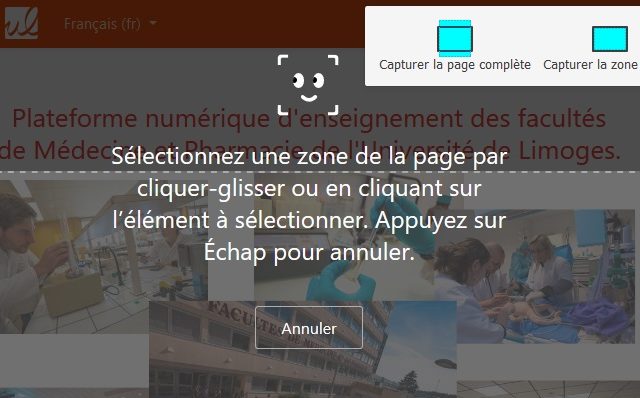
13 janvier 2020
Outil Screenshot pour effectuer des captures d’écrans
Firefox Screenshots est un outil gratuit de captures d’écrans disponible sur le navigateur Firefox. Il vous permet d’effectuer [...]

8 janvier 2020
Modèle de ponction lombaire
Un modèle de ponction lombaire nouvelle génération est arrivé à SIMULIM. . Ce modèle comprend des inserts en peau synthétique et une [...]

21 novembre 2019
Séminaire de pédagogie médicale CCA-AHU
Le jeudi 7 novembre 2019 s’est tenu le séminaire de pédagogie médicale CCA – AHU dans les locaux des facultés de Médecine et de [...]

18 novembre 2019
40ème réunion SIDES-CNCEM-UNESS
La 40ème réunion SIDES-CNCEM-UNESS s’est déroulée le 15 novembre 2019 à la Faculté de Médecine Paris Sorbonne Université. [...]

15 novembre 2019
Journée Pédagogies Universitaires et Numériques du 18 décembre 2019
Vous souhaitez savoir si la réalité virtuelle constitue une réelle révolution pédagogique, découvrir les simulations dans le monde médical [...]